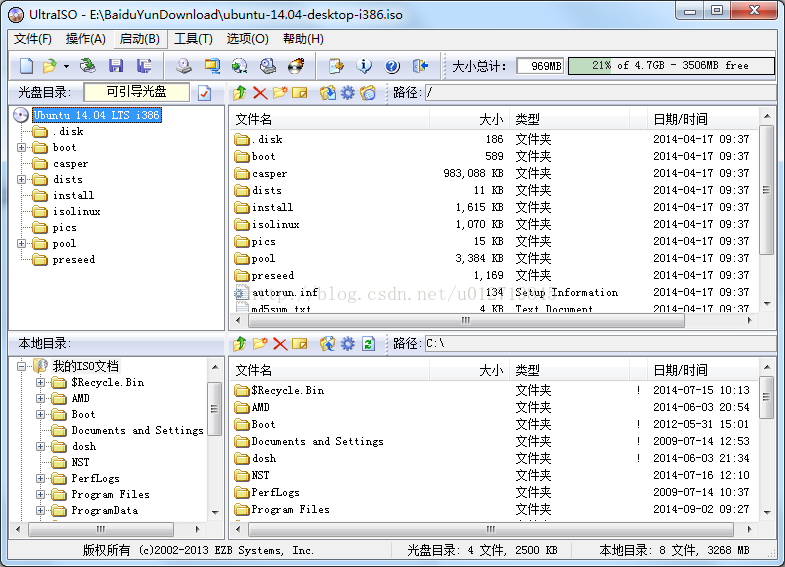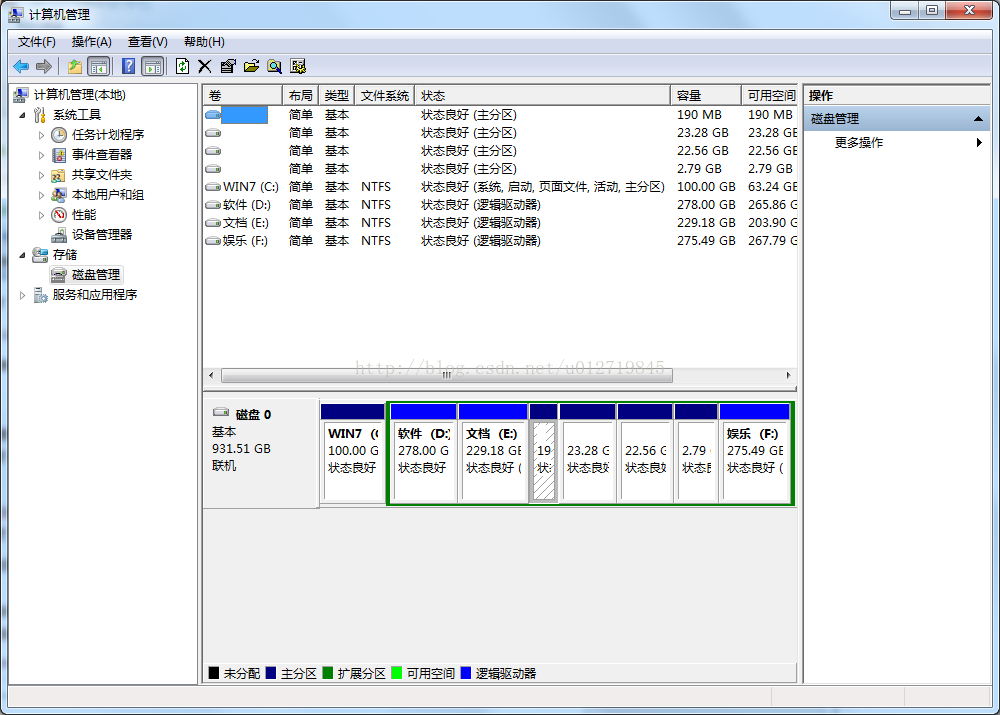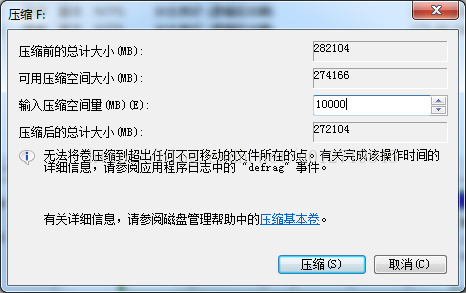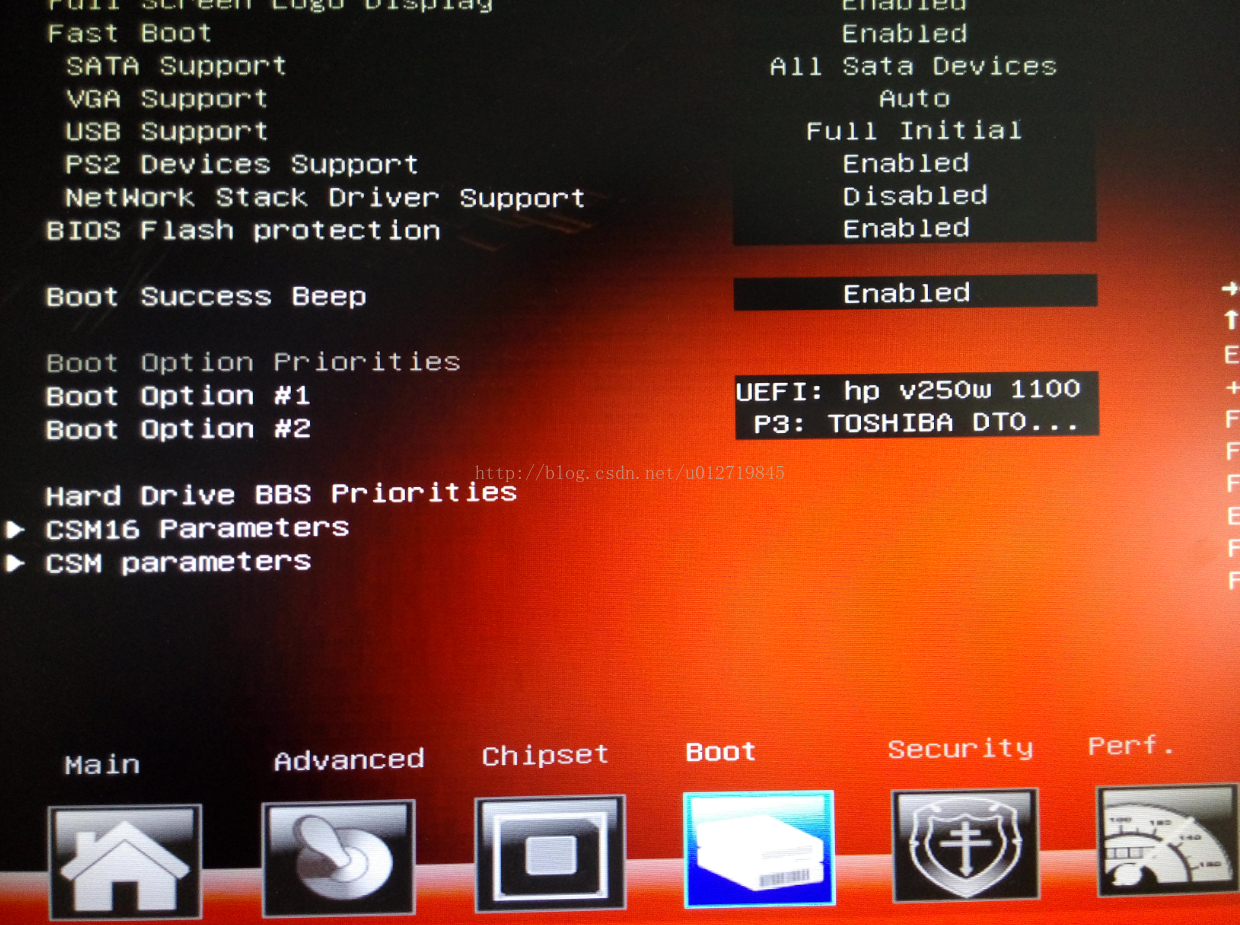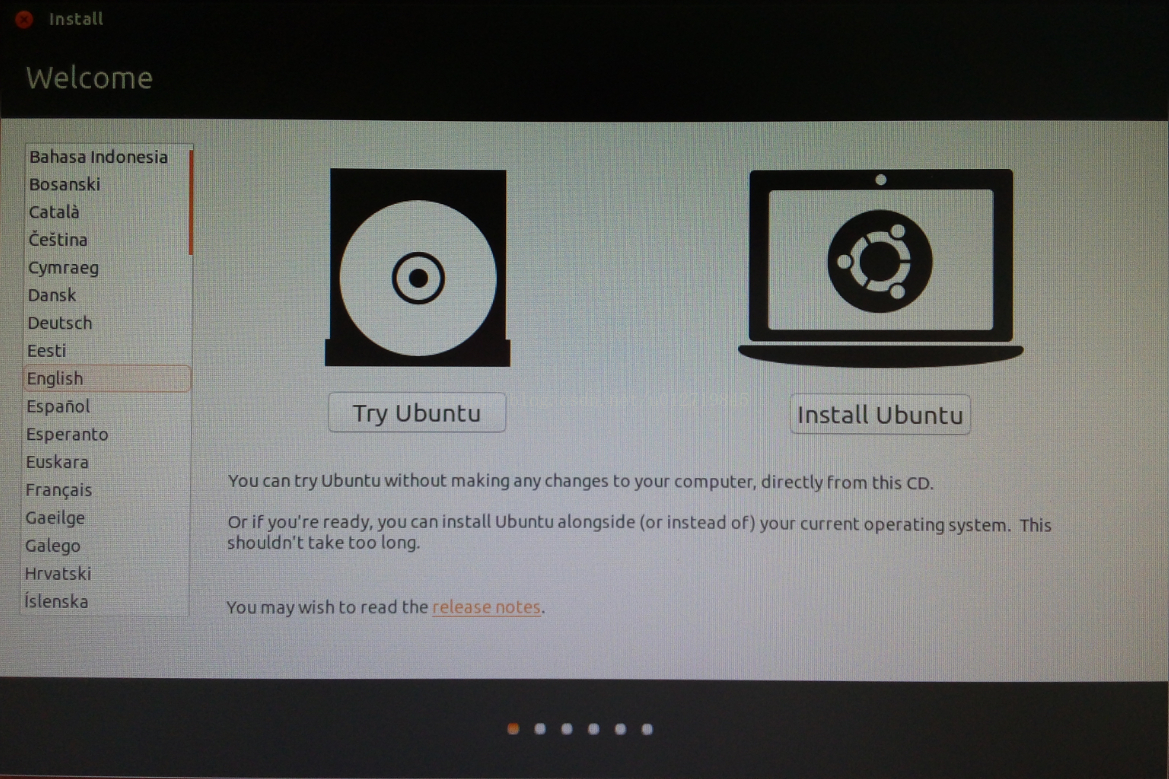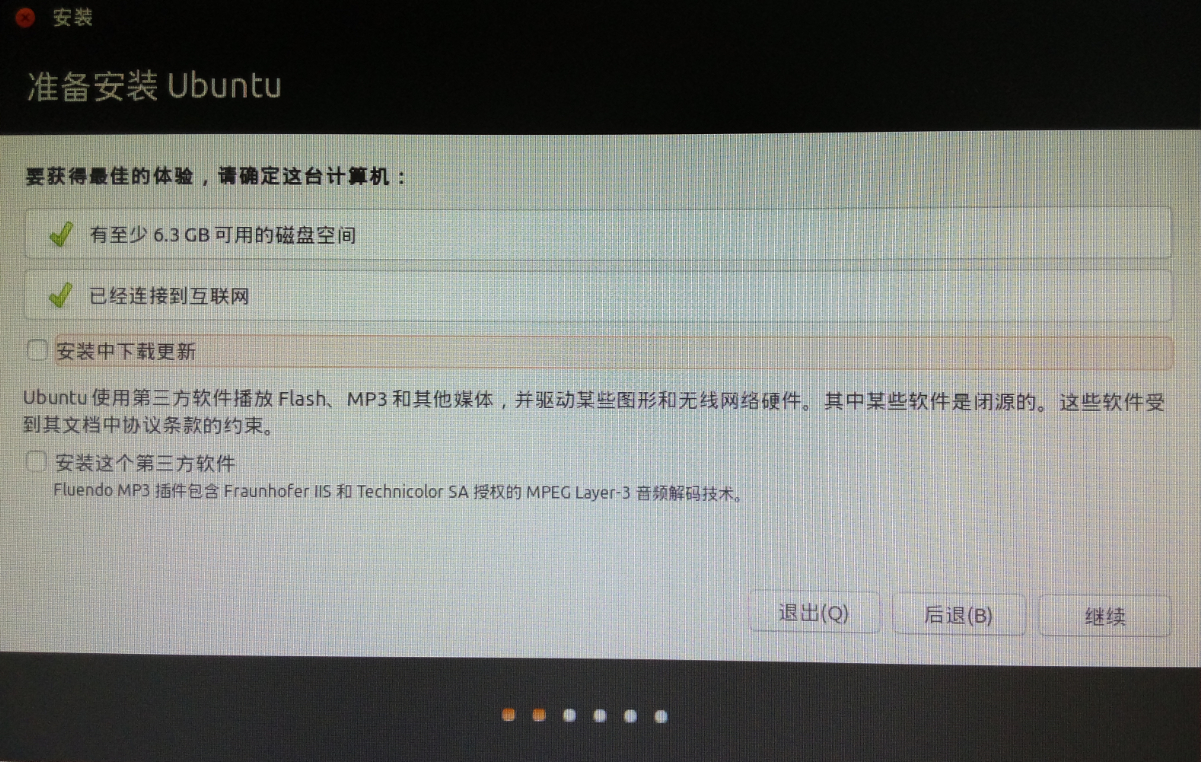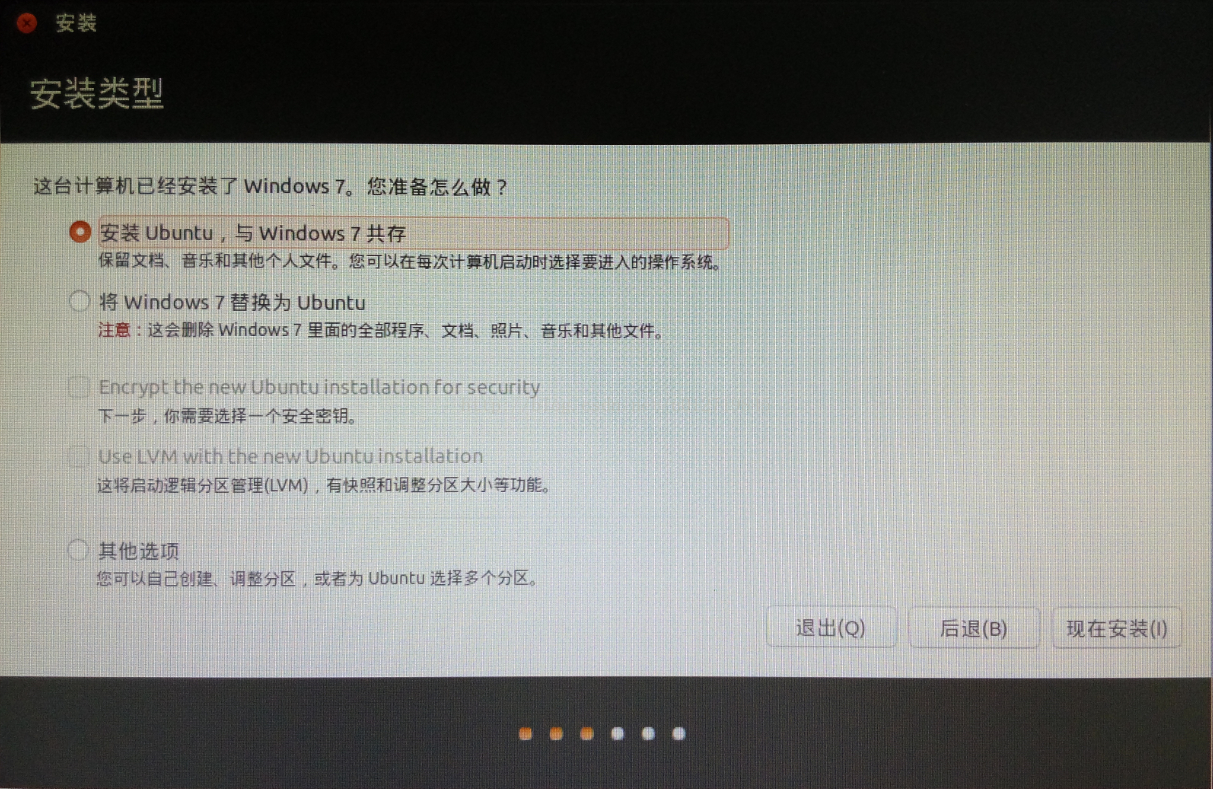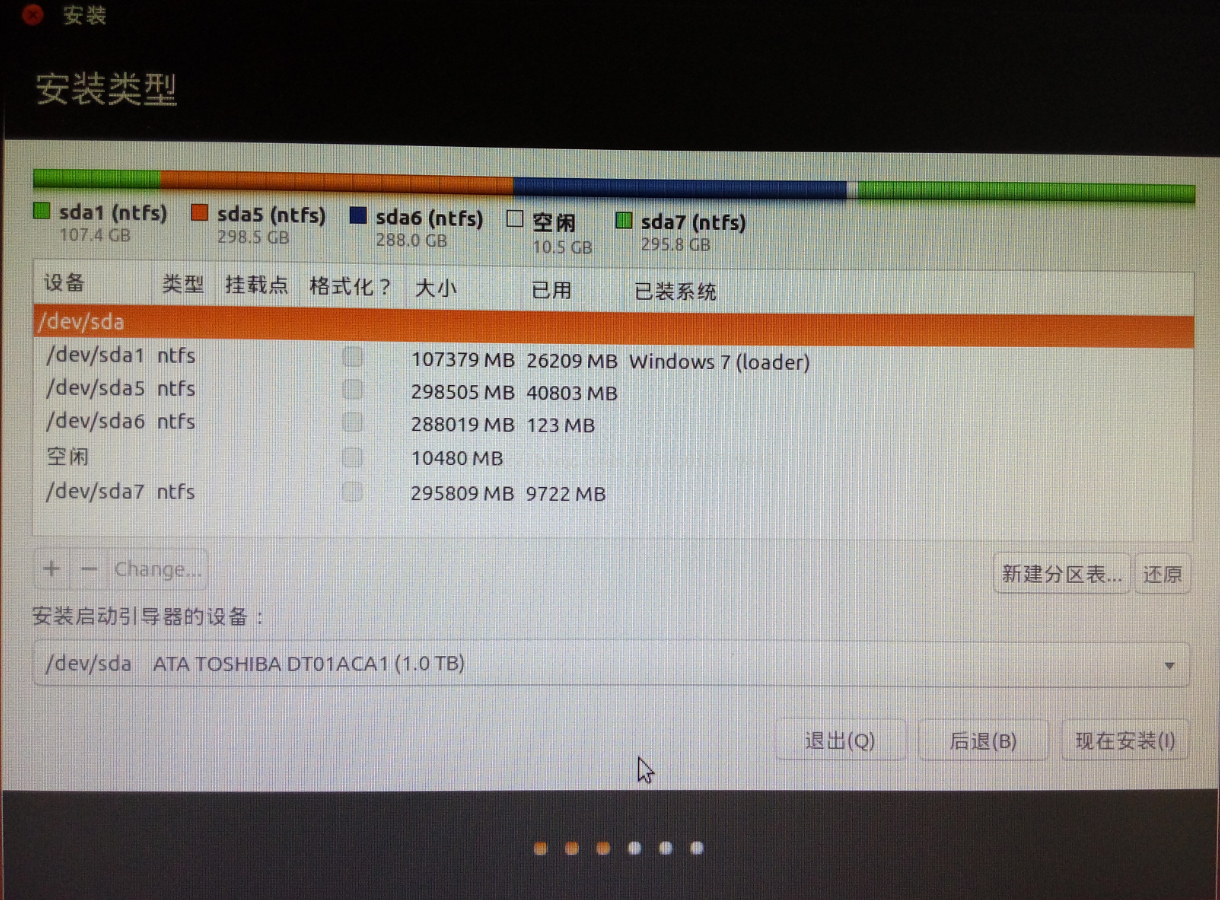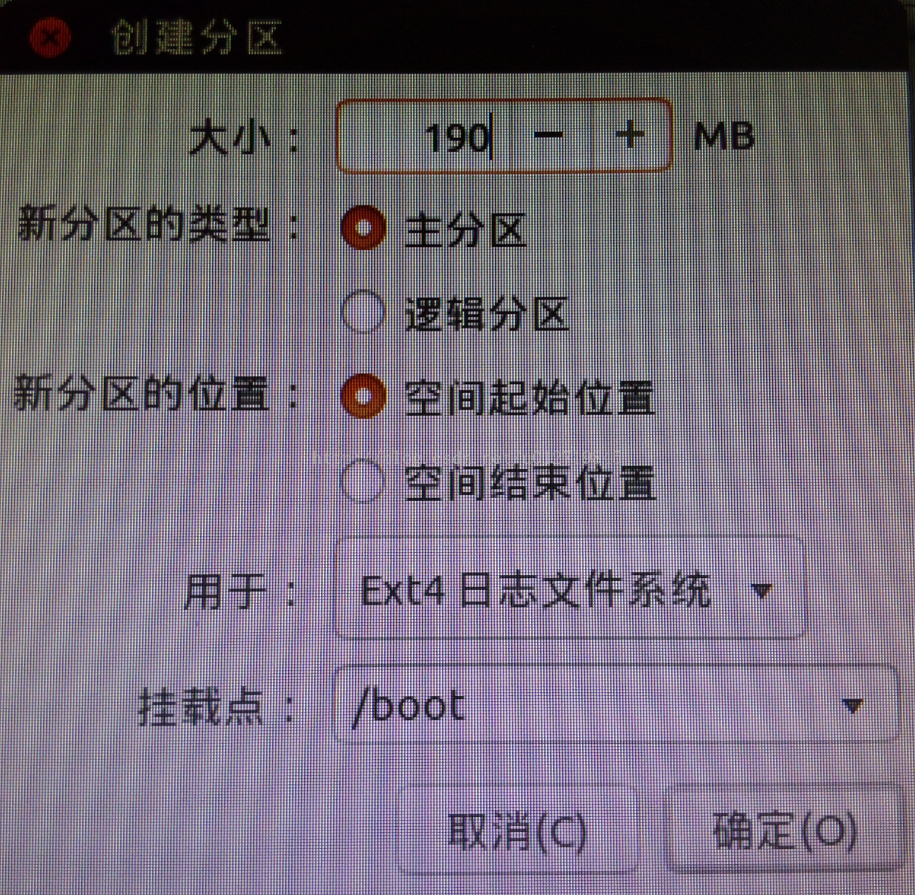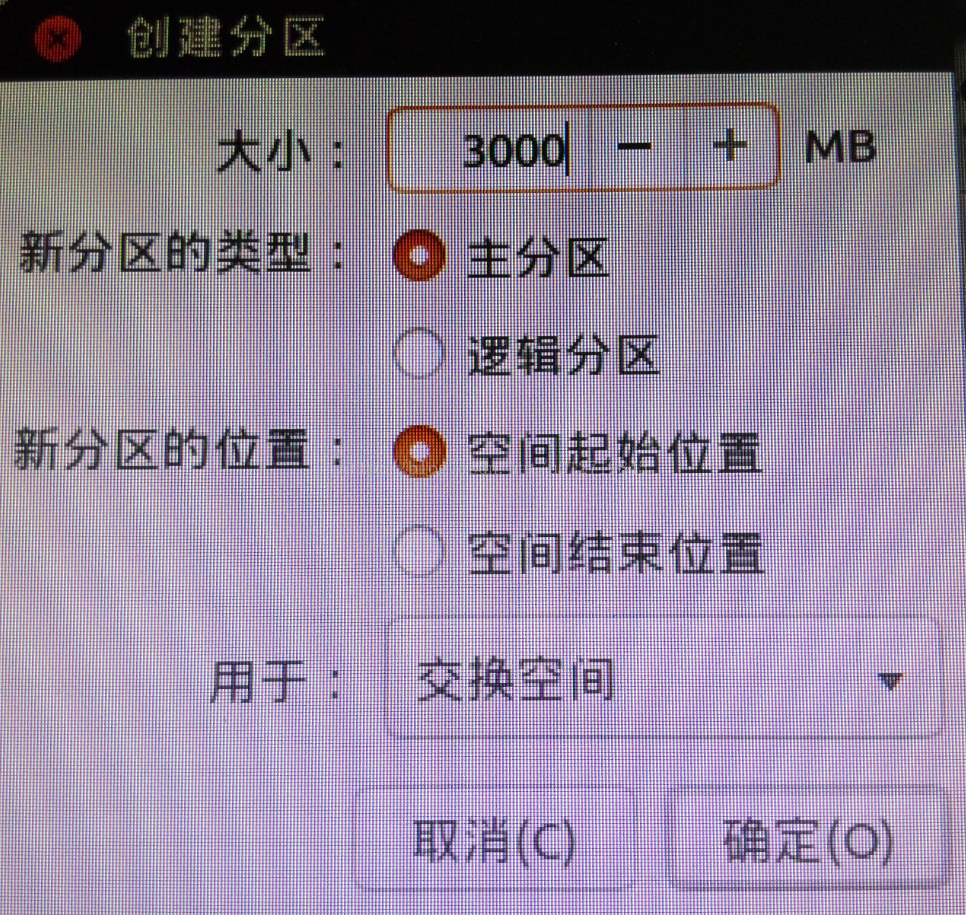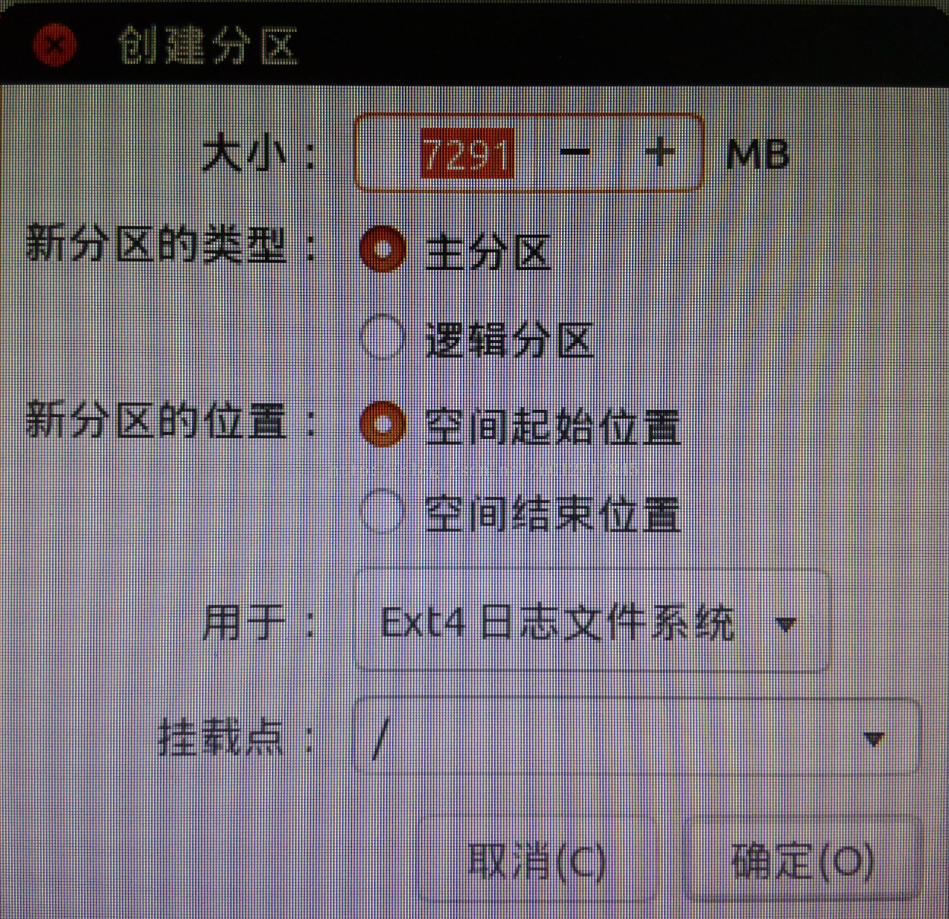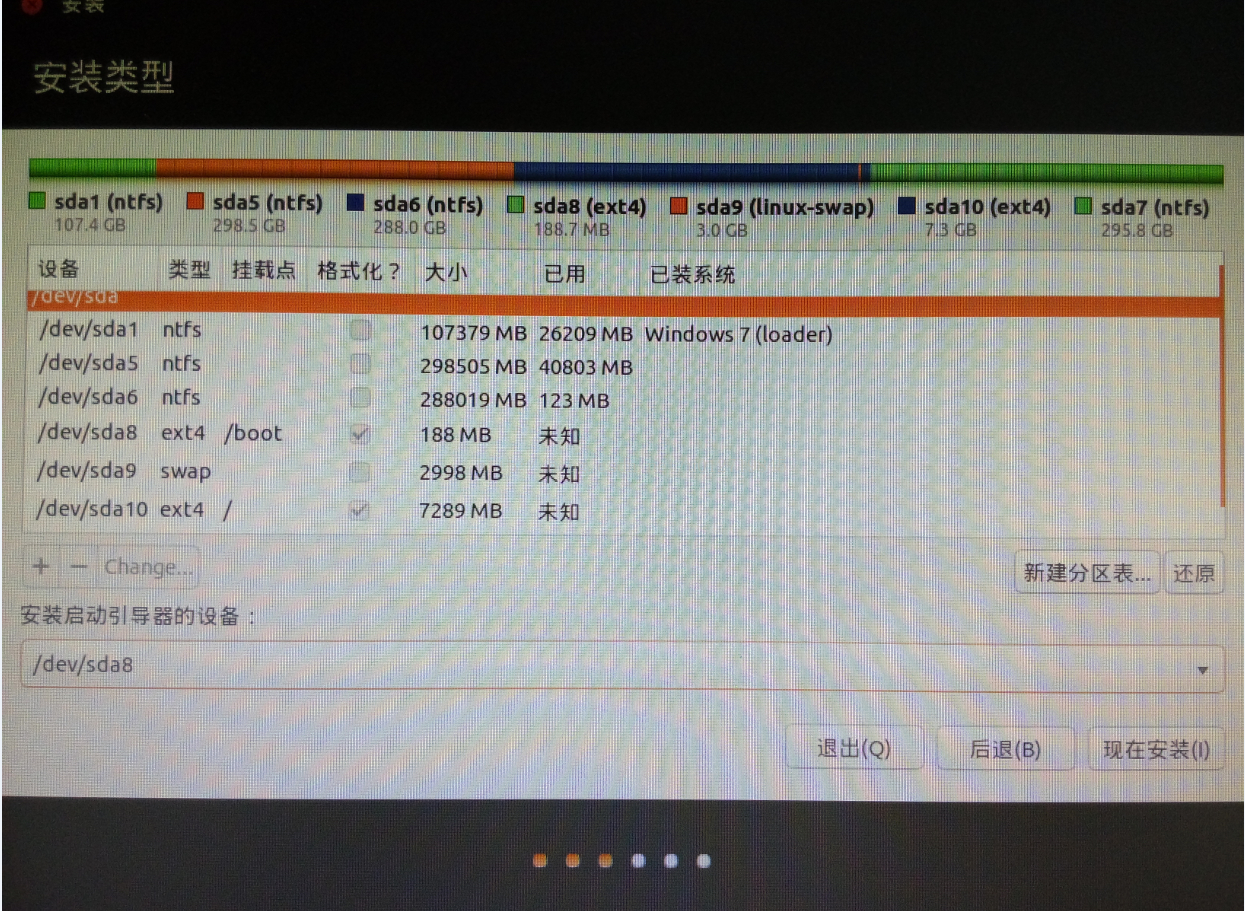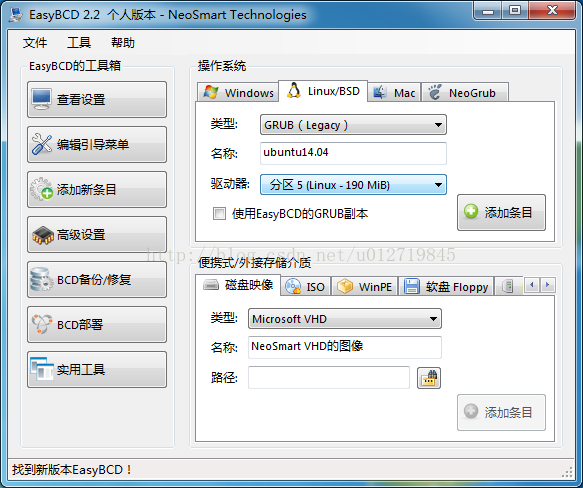ubuntu14.04 u盤安裝教程
ubuntu安裝好多次了,總結一下。
1.下載iso檔案通過UltraISO軟體製作u盤啟動盤
iso百度雲連結:http://yun.baidu.com/s/1o68xAhc
UltraISO:http://yun.baidu.com/s/1sjPSynV
製作步驟如下所示:
"file"->"開啟"->"選擇你的iso檔案"
"啟動“->"寫入硬碟映像”
點選寫入。注意:寫入會格式化u盤先,先儲存檔案,免得後。等幾分鐘,刻錄成功。
到此為止,u盤啟動盤製作成功。
2.新建壓縮卷
由於我們把ubuntu直接安裝在硬碟上,所以得選則一個盤來安裝。
右鍵”我的電腦“->”管理“->”磁碟管理”
我電腦上已經安裝了ubuntu14.04,所以有很多分割槽。選擇較大一個分割槽,我選擇F盤:
”F盤“->"右鍵“->"壓縮卷"
輸入壓縮空間,這個就是你ubuntu將要佔用的硬碟大小,硬碟大的話給多點,我給了10G,最後點選壓縮即可。
3.修改BIOS選擇U盤啟動
每個電腦進入BIOS的按鍵可能不太一樣,我的桌上型電腦是del健,可以去網上搜一下,進入選擇Boot,設定電腦從u盤啟動:
選擇"Hard Drive BBS Priorities",選擇你的u盤,然後按"F10“儲存退出。
4.ubuntu安裝以及磁碟分割槽
第三步完後會自動重啟電腦,進入如下介面:
選擇簡體中文,繼續:
至少6.3G的磁碟空間。點選繼續:
注意:如果選擇第一項“安裝Ubuntu與win7共存”,將會覆蓋win7的mbr,以後刪除ubuntu後會導致win7進不去。我們選擇第四項“其它選項”:
這一步很重要,講的詳細點,首先上圖中空閒的磁碟就是我們通過壓縮卷分出來給ubuntu用的,選擇然後點選“+ - Change”中的“+”:
從10G的這個磁碟選擇啟動項安裝的位置,ubuntu通過grub啟動,大小200M左右都行,注意選擇掛載點/boot。確定後在選擇剩餘的空間,點“+”號:
選擇swap,swap的作用就不介紹了,可以自己百度,大小跟你的系統記憶體大小差不多,我的記憶體為4G,我設定為3G,確定。選擇剩餘的空閒磁碟,點“+”號:
選擇ubuntu的掛載點為/。還可以加一個/home的掛載點,也可不加。最後選擇系統安裝引導項的裝置,這裡很重要,一定要選擇你剛剛建立的掛載點為/boot的磁碟(我的為/dev/sda8):
如果你沒選擇,將會覆蓋掉你的win7引導項,以後刪除ubuntu會進不去系統。
OK,到此為止,工作完成90%了,等待安裝,大概40分鐘左右,安裝完後重啟記得修改BIOS啟動項為硬碟啟動,否則會又開始安裝ubuntu。
重啟後你會發現根本沒有ubuntu這個選項,接下來最後一步就是搞定這個問題:
5.用EasyBCD修改開機引導項
EasyBCD軟體百度雲連結:http://yun.baidu.com/share/link?shareid=3116204701&uk=102794655
安裝後的開啟EasyBCD,選擇“新增引導項”:
注意將驅動器修改成你安裝ubuntu引導項的磁碟,也就是上面/boot的190M的磁碟。然後新增條目即可,可以通過”編輯引導選單“修改win7和ubuntu的引導項順序。
重啟電腦,是不是發現ubuntu可以啟動了^_^